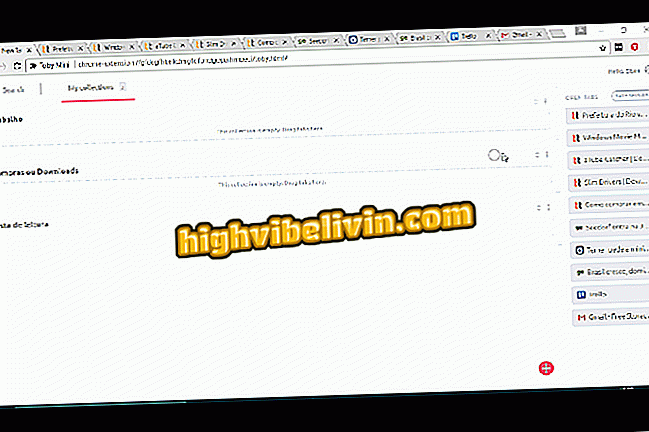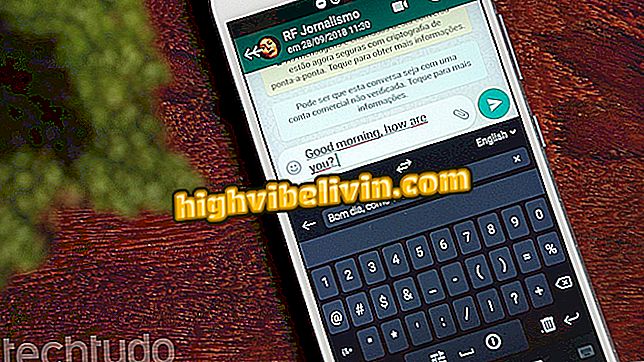Kaip įdėti fono paveikslėlį į „PowerPoint“
„PowerPoint“ pristatymams reikia skaidrių su akį traukiančiais vaizdais, siekiant išlaikyti auditorijos dėmesį. Vienas iš būdų, kaip pagerinti turinio išvaizdą, yra fono pritaikymas. „Microsoft“ programa leidžia jums pakeisti visą skaidrę užimantį vaizdą už teksto elementų ir kitų iliustracijų, sudarančių medžiagą.
Ši funkcija neatitinka standartinio vaizdo įterpimo įrankio, išvengiant problemų su atsitiktiniais paspaudimais, kurie gali pašalinti fono ekraną. Štai kaip įdėti pasirinktinę nuotrauką „PowerPoint“ fone.
Aštuonios „PowerPoint“ funkcijos retai žino

„PowerPoint“: patarimai, kaip geriau naudotis programa
Norite pirkti mobilųjį telefoną, televizorių ir kitus nuolaidų produktus? Žinokite palyginimą
Žingsnis 1. Prisijunkite prie „DesignPoint“ skirtuko „PowerPoint“;

Fono redagavimas sėdi „PowerPoint“ dizaino skirtuke
2. Pasirinkite parinktį „Formatas fonas“;

Prisijunkite prie skaidrių meniu redagavimo meniu
3 veiksmas. Užpildymo parinktyse pažymėkite „Užpildykite vaizdą ar tekstūrą“;

Pasirinkite vaizdo ir tekstūros parinktį
4. „PowerPoint“ automatiškai pritaikys tekstūrą skaidrių apačioje. Paspauskite mygtuką „Failas“, kad pasirinktumėte išsaugotą vaizdą kompiuteryje;

Įdėkite vaizdą į skaidrės apačią
5 žingsnis. Įdėję vaizdą į foną, nustatykite nuotraukos skaidrumą perkeliant juostą į šonus;

Nustatykite vaizdo skaidrumą
6 veiksmas. Pasirinkus parinktį „Vaizdas vienas šalia kito kaip tekstūra“, „PowerPoint“ naudoja tikrąjį nuotraukos dydį be dydžio keitimo.

Venkite fono vaizdo dydžio keitimo
7 žingsnis. Atidarykite sąrašą šalia „Derinimas“, kad pasirinktumėte idealią vaizdo padėtį fone;

Suderinkite vaizdą ant skaidrių be dydžio
8 žingsnis. Galų gale paspauskite „Apply to All“ (Taikyti visiems), jei norite pakartoti tą pačią foną visuose pristatymo skaidiniuose.

Išsaugokite ir kopijuokite tą pačią foną visam pristatymui
Kaip įterpti vaizdo įrašą „Power Point 2007“? Užduokite klausimus forume.